¿De qué forma compartir datos desde un Poco M3? compartir tu conexión desde el punto de vista tecnológico es una funcionalidad necesaria a estas alturas pero asimismo podemos encontrar solidaridad. Gracias a las especificaciones particulares de nuestros móviles inteligentes somos capaces de brindarle nuestra conexión de Internet a otros teléfonos que se encuentren al alcance. Descubre de qué forma compartir los datos desde tu Poco M3 en algunos fáciles pasos.
Tabla de contenido
Tutorial para compartir datos con un Poco M3
Para poder compartir nuestra conexión a Internet desde un Poco M3 unicamente necesitaremos hacer un punto de acceso Wifi desde el teléfono Xiaomi. Para ello , sigue con los pasos que te damos a continuación :
- Dirígete a Ajustes > Zona WiFi portátil >> Configurar zona WiFi portátil.
- Al ingresar , configura el SSID de tu red, que es un nombre a fin de que tus conocidos logren identificarlo de forma fácil.
- Vuelve a Zona WiFi portátil y la encendemos.
- Infórmales a tus invitados cómo se llama la red con la finalidad de que se conecten como lo hacen generalmente : buscando las redes cercanas.


Notas: Así como se expone en las capturas de pantalla, ciertos teléfonos Poco pueden encontrarse como “Punto de Acceso Móvil ”.
Otras formas de compartir los datos desde un Poco M3
Además, asimismo cabe la posibilidad de compartir la conexión a Internet de manera muchísimo más rápida sin necesidad de buscar la contraseña que has puesto.
Cómo compartir la conexión de un Poco M3 a través código QR
Para esto , al encender este modo, vas a encontrar un botón que se llama “Compartir código QR”. Una vez lo presiones, te aparecerá una ventana con dicho código a fin de que lo puedan escanear y se conecten automáticamente.

Compartir el Internet por Bluetooth en un Poco M3
Por otro lado, también puedes compartirle la conexión a Internet a otros dispositivos que no tengan un código QR, pero sí Bluetooth. Un caso de uso de esto podrían ser los wearables (smartwatches o pulseras relojes inteligéntes ).
No te mortifiques , los pasos a seguir son prácticamente los mismos. Llegar hasta el menú de Punto de acceso o Zona WiFi portátil, encontrarás la opción de Conexión Bluetooth. Solo tienes que activarla y listo.

El teléfono objetivo debe buscar los dispositivos Bluetooth y conectarse. Si lo logra , los móviles empezarán a compartir su conexión a Internet. Podemos destacar que la velocidad de conexión no es óptima , pero resulta útil para casos de urgencia.
Privatiza la conexión compartida en un Poco M3
Si te hallas en un aeropuerto o en una zona muy concurrida , no querrás que todo el mundo se enlacen a tu teléfono. Pues , tenemos una solución segura: establecer una contraseña con el objetivo de que exclusivamente la persona que lo necesita pueda acceder.

Por otra parte , vas a poder inclusive limitar la conexión. A conocer , que si te lo pidieron para comprobar un mensaje de WhatsApp, era eso y solamente. Ahora no podrá pasarse de listo, puesto que tienes la opción de configurar el rango de datos libres a compartir.

Aquí puedes limitar los datos y además tienes la posibilidad de recibir una notificación en el momento en que los usuarios conectados hayan superado dicho volumen de datos. Además , aconsejamos encender la opción de “Inhabilitar automáticamente el Hotspot”.
Esto hace que se apague en el momento en que no haya gadgets conectados o por el momento no es utilizado por un periodo de tiempo de 10 , 20 o 30 minutos.
Ahora ya conoces cómo compartir el Internet desde un Poco M3
Ya está, ya sabes cómo se puede compartir Internet en un Poco M3. Vas a poder aun conectar tu computador o portátil para seguir trabajando si andas fuera de la oficina o, estando dentro se ha fallado la conexión Wifi.
Si tienes preguntas, accede y pregunta en la comunidad de Poco



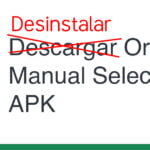




Deja una respuesta